Photoshop 如何制作文字的投影
1、新建文档,鼠标单击工具栏中的【横排文字工具】,在选项栏设置文字的大小以及颜色。
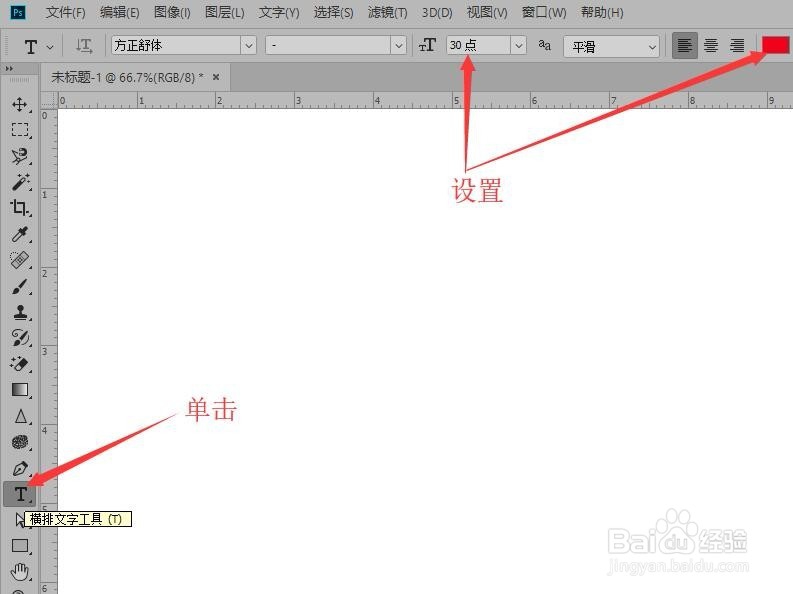
2、单击编辑区域输入文字。按‘Ctrl+Enter’键结束输入。

3、在图层面板中选择【文字图层】,单击【添加图层样式】按钮。
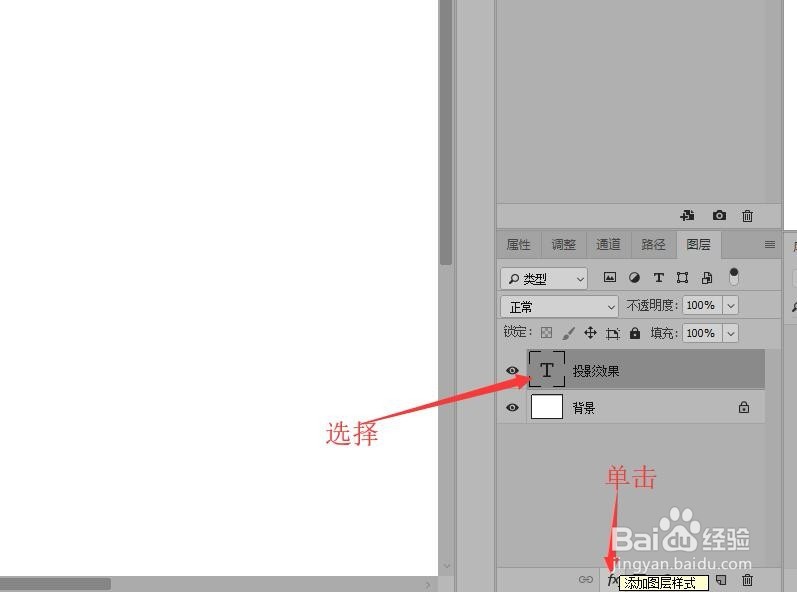
4、在弹出的快捷菜单中单击【投影】命令。
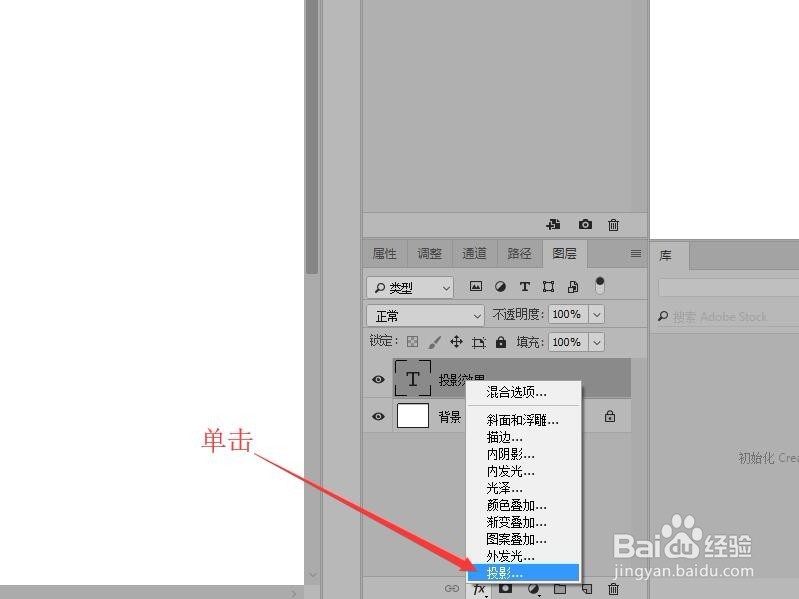
5、在打开的图层样式对话框中设置颜色,角度,距离等内容,最后单击【确定】按钮。
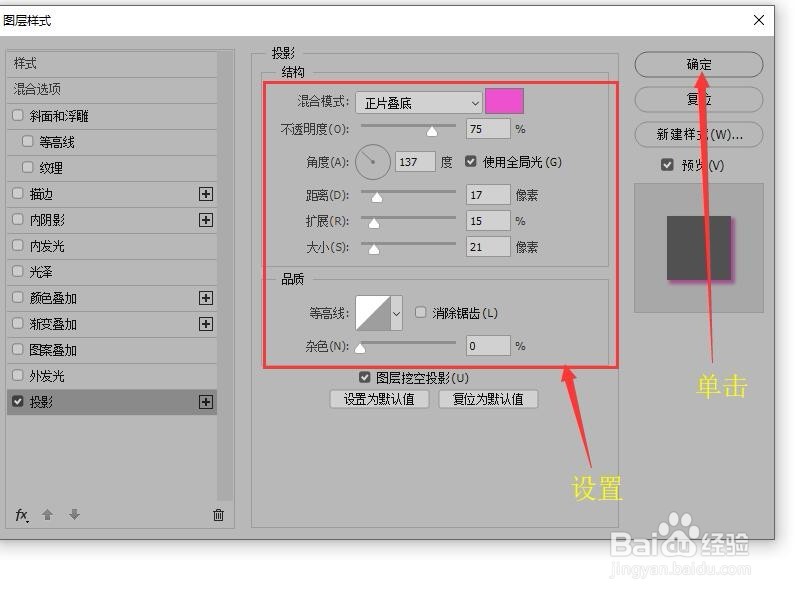
6、返回到窗口中就可以看到文字投影的效果。

声明:本网站引用、摘录或转载内容仅供网站访问者交流或参考,不代表本站立场,如存在版权或非法内容,请联系站长删除,联系邮箱:site.kefu@qq.com。
阅读量:39
阅读量:23
阅读量:64
阅读量:171
阅读量:125